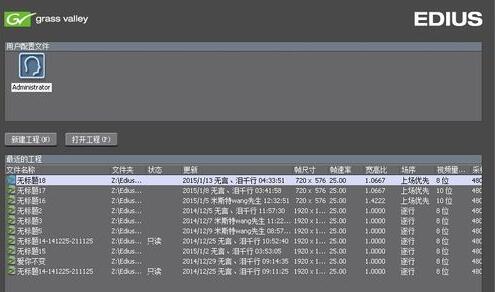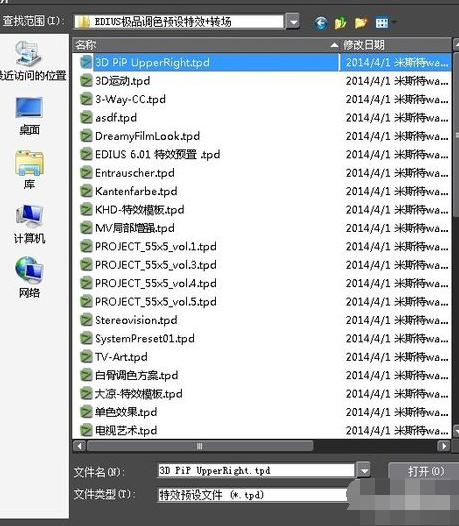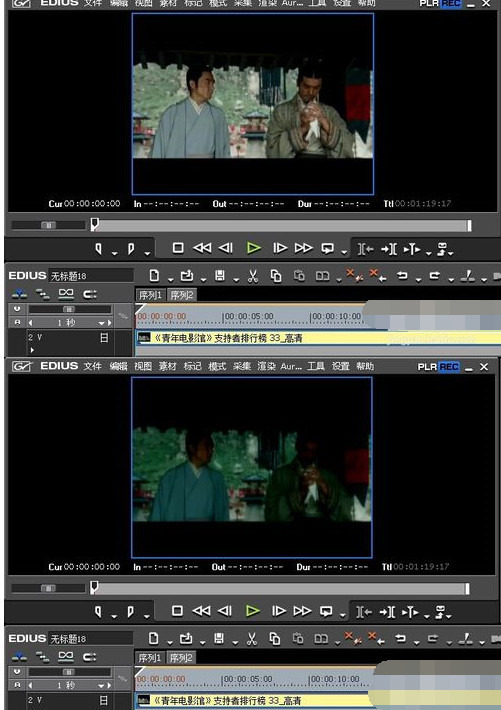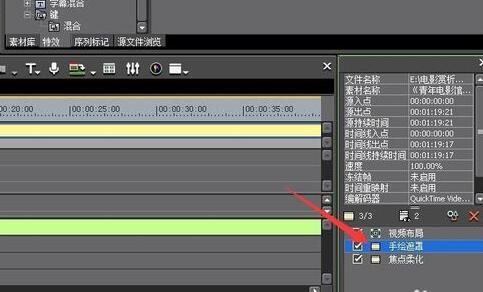EDIUS导入滤镜等插件的详细操作流程
时间:2019-06-24来源:互联网作者:蓝瘦香菇
最近不少网友咨询关于EDIUS导入滤镜等插件的操作,而今天讲解的就是EDIUS导入滤镜等插件的操作流程,想学习EDIUS导入滤镜等插件的教程的,就去下文看一看,了解了解,相信对大家一定会有所帮助的。
打开EDIUS,新建或任意打开一个工程。
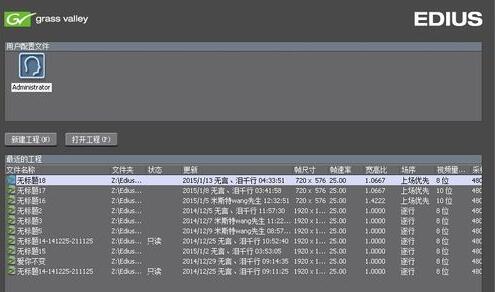
点击视频特效,点击一个想导入的目录。

点击右键,导入。

选择存放插件的目录,点击打开。
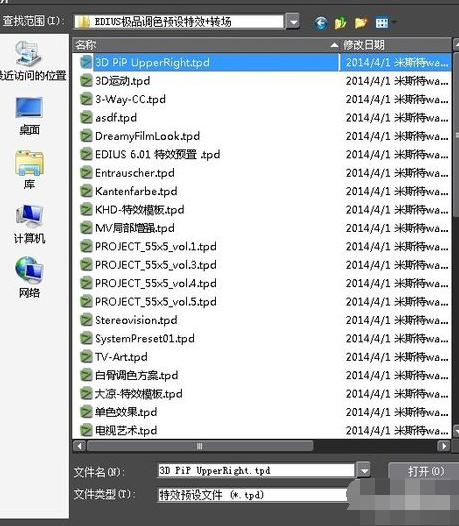
要安装的插件就导入到这里了。

应用滤镜,查看一下效果。
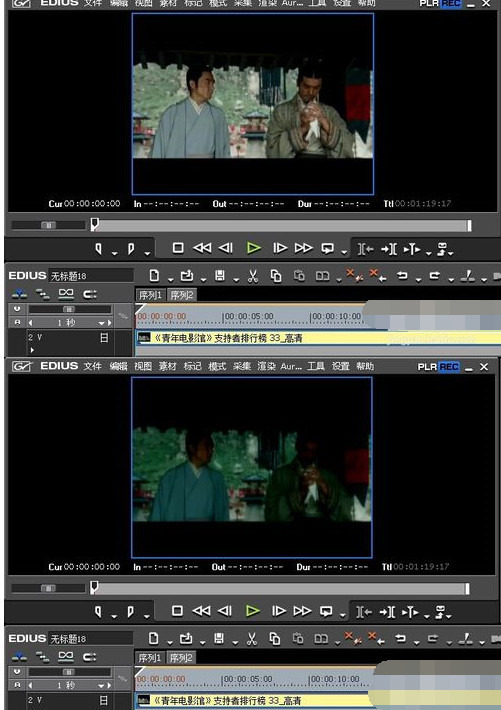
点击这里还可设置和修改参数。
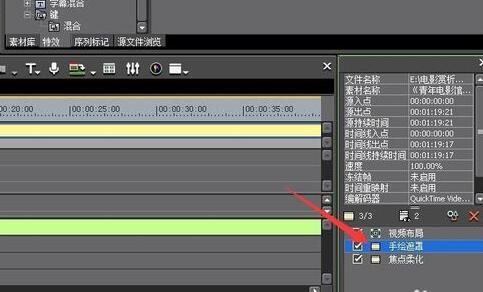
各位小伙伴们,看完上面的精彩内容,都清楚EDIUS导入滤镜等插件的详细操作流程了吧!
热门推荐
-
EV录屏器
版本: v5.4.5大小:36.8 MB
EV录屏器是用于直播时为你的摄像头画面添加各种水印、图片或者文字的软件,一般的主播都会使用该软件。目前...
-
Shotcut(视频编辑软件)
版本: V24.11.17大小:94.31MB
Shotcut(视频编辑软件)官方版是免费、开放源代码、跨平台的视频编辑器软件。目前功能已经相比原来已经完...
-
VOB剪辑器
版本: 2025.6大小:11.2MB
...
-
AVI剪辑器
版本: 2025.6大小:11.2MB
...
-
螃蟹全自动剪辑软件
版本: 20.1.1大小:340.5MB
螃蟹全自动剪辑软件,是一款全自动的视频剪辑软件,包含批量三屏拼接,横竖屏批量转换,字幕批量提取,AI字幕全自...